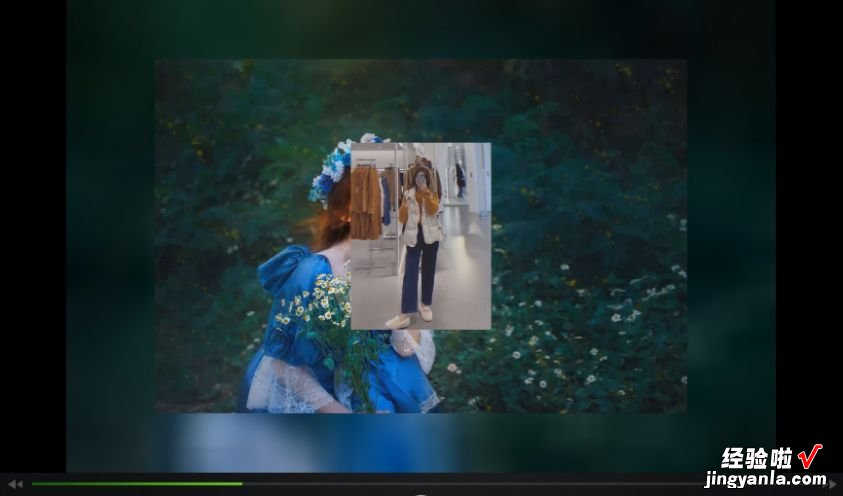作为自媒体的从业者,肯定会需要用到很多的视频剪辑技巧,今天小编就要教大家一个批量给多个视频虚化边框背景并添加背景图片的剪辑方法,一起来学习一下具体步骤吧!
【批量虚化视频边框背景并添加背景图片】
首先我们要在浏览器下载一个软件工具叫【固乔剪辑助手】,这个软件有许多剪辑的功能 , 今天我们也是要用这个软件工具来剪辑视频 。
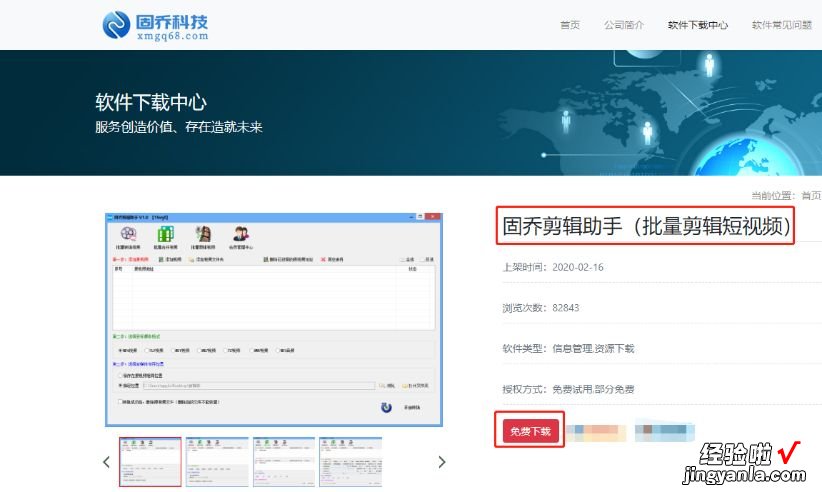
下载完成后就直接打开软件,进入主页 , 然后点击主页面上方的“批量剪辑视频”,进入到我们要进行操作的剪辑页面 。
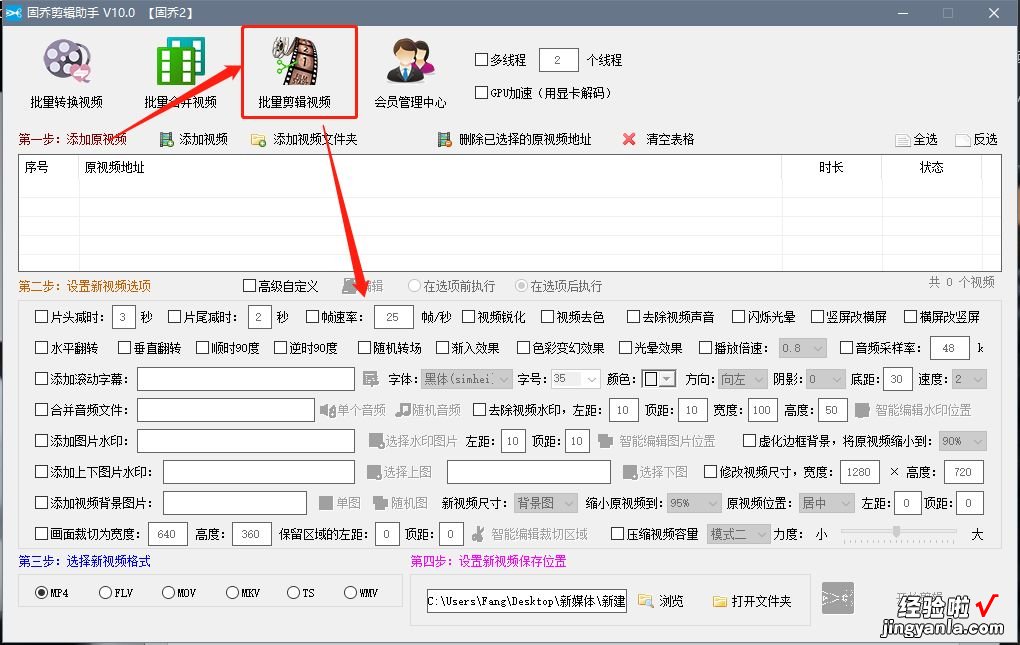
接下来进行第一步添加视频,将我们需要进行剪辑的视频添加到剪辑页面,具体操作如图所示:
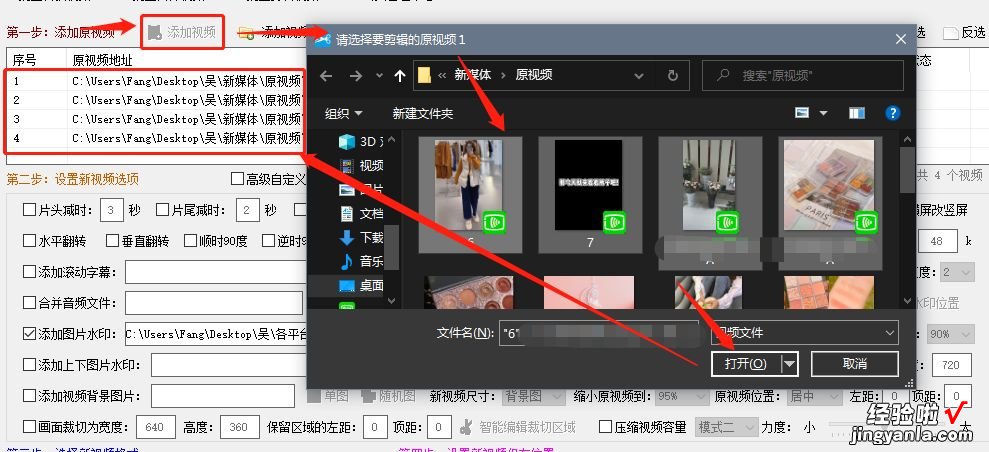
添加完视频,我们就开始设置新视频的剪辑选项,勾选我们这次要剪辑的选项,添加一张背景图片,设置一下背景图片和边框的数值之类的选项 。
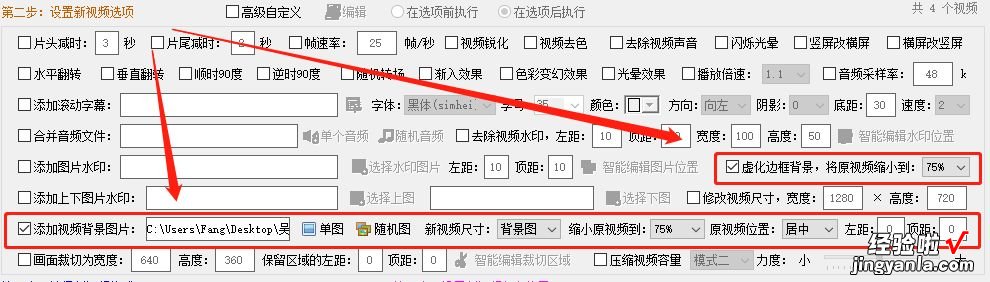
设置完成之后,就来选择新视频的文件格式,我们可以看到这里有六种常见的格式可以选择,大家根据自己的情况选择就行 。

最后需要设置新视频的储存位置 , 点击“浏览” , 根据自己的需求 , 看看是直接选择已有的文件夹保存 , 还是新建一个文件夹,选择好就可以开始剪辑了 。
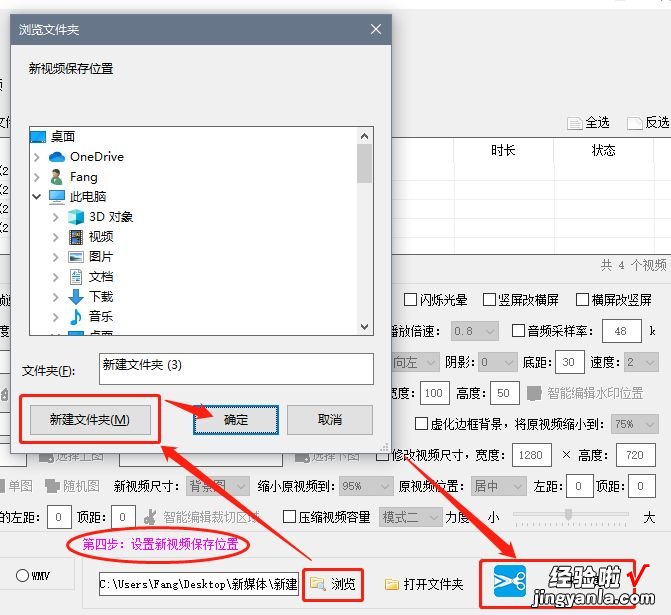
剪辑的时候在页面上方会出现剪辑的状态,剪辑完成后就可以打开文件夹查看了 。
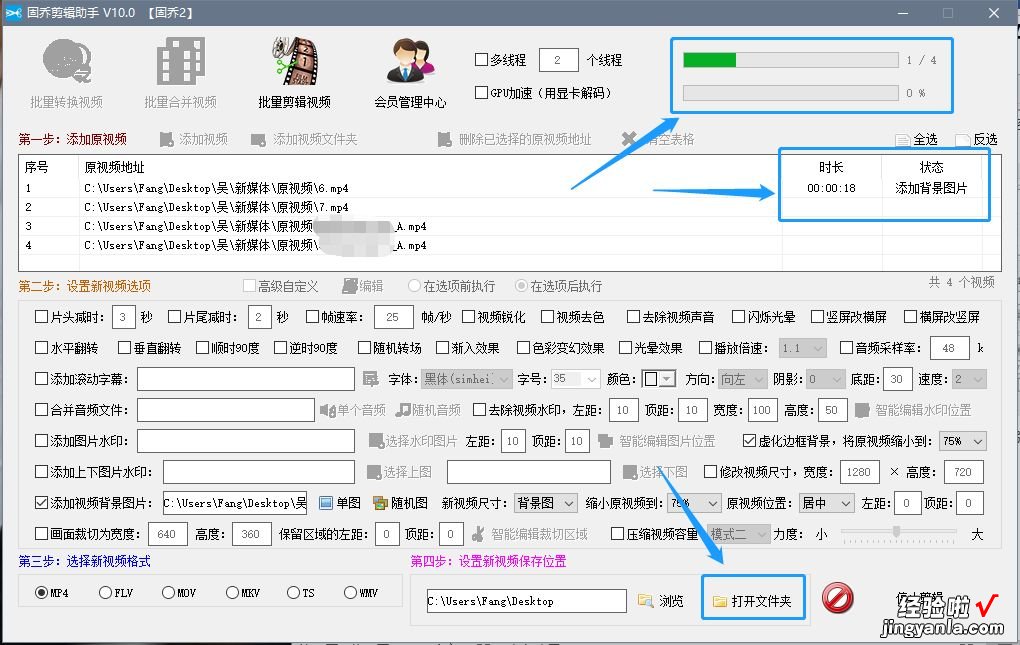
我们可以看到视频添加上了背景,边框也虚化了,怎么样?现在是不是觉得剪辑视频也没有想象中的困难呀,学会了就自己实操一下吧!